Předtím budete muset splnit některé předpoklady
- Auto-GPT je nazýváno budoucností umělé inteligence.
- Dokáže zpracovávat úkoly autonomně bez nutnosti zásahu člověka.
- Nástroj je stále ve vývoji, takže pokud jej chcete nainstalovat lokálně, ušpiněte si ruce nějakým kódem.

XINSTALUJTE KLIKNUTÍM NA STAŽENÍ SOUBORU
- Stáhněte si Fortect a nainstalujte jej na vašem PC.
- Spusťte proces skenování nástroje hledat poškozené soubory, které jsou zdrojem vašeho problému.
- Klikněte pravým tlačítkem na Spusťte opravu takže nástroj mohl spustit opravný algoritmus.
- Fortect byl stažen uživatelem 0 čtenáři tento měsíc.
Umělá inteligence je v dnešní době téměř každý v hlavě. S ChatGPT bere web útokem, nemůžeme si pomoci, ale mluvit o další velké věci. Auto-GPT je nejnovější umělá inteligence, která nás nutí mluvit. V tomto článku se dozvíte, jak nainstalovat Auto-GPT, k čemu ji můžete použít a jak se liší od konkurence.
Co je Auto-GPT?
Auto-GPT je navrženo tak, aby provádělo úkoly s malým zásahem člověka a jednalo autonomně s vlastními výzvami. Je to považováno za první pohled na umělou obecnou inteligenci (AGI) – AI, která může provádět intelektuální úkoly na lidské úrovni.
Auto-GPT, řízený GPT (Generative pre-trained transformátor), může vytvářet obsah přirozeného jazyka a dokončit úkoly sám díky funkci agenta AI.
Agenti AI uvnitř architektury nástroje jsou naprogramováni tak, aby jednali a řešili problémy podle předem stanovených pravidel a cílů. Stručně řečeno, GPT může jednat nezávisle, aniž by potřeboval člověka, aby vyvolal každou jeho akci.
Zvládá to pomocí autonomního mechanismu umělé inteligence – rozděluje úlohu (počáteční výzvu) na několik dílčích úloh a vytváří agenta umělé inteligence, který každou z nich zvládne.
Patří mezi ně agent pro vytváření úkolů, agent pro stanovení priority úkolů a agent pro provádění úkolů. Všichni tři zvládají různé dílčí části úkolu a komunikují spolu, dokud není dosaženo cíle.
Vyhlídky jistě zní vzrušující, že? Není to však bez chyb: projekt je stále experimentální, vyžaduje znalosti programování (a možná i platby) a je hlášeno, že produkuje chyby a nepříliš poutavý obsah.
Jaké jsou předpoklady pro instalaci Auto-GPT?
Na rozdíl od svého předchůdce ChatGPT, který vyžaduje připojení k internetu a účet, pokud chcete používat Auto-GPT, musíte si ušpinit ruce nějakým kódem. Auto-GPT je open-source bezplatný AI software k dispozici na GitHubu.
Tip odborníka:
SPONZOROVÁNO
Některé problémy s PC je těžké řešit, zejména pokud jde o chybějící nebo poškozené systémové soubory a úložiště vašeho Windows.
Ujistěte se, že používáte vyhrazený nástroj, jako je např Fortect, který naskenuje a nahradí vaše poškozené soubory jejich čerstvými verzemi ze svého úložiště.
Můžete si jej stáhnout a nainstalovat do počítače a používat jej lokálně. Předtím si budete muset stáhnout a povolit:
- Python 3.8 nebo novější verze: Ujistěte se, že máte na svém PC nainstalovanou pouze jednu verzi knihovny, jinak by mohlo dojít k chybě.
- Git
- OpenAI API klíč: Auto-GPT je dostupné u modelů GPT-3.5 a 4. Přidejte se do pořadníku za druhé, pokud chcete dosáhnout lepšího výkonu a snížit riziko halucinací AI.
- A Pinecone API klíč (volitelné): pokud chcete získat informace, můžete použít knihovnu dlouhodobé paměti. Pinecone patří mezi nejoblíbenější databáze a vyžaduje pouze bezplatnou registraci k vytvoření klíče API. Mějte na paměti, že kvůli vysoké poptávce je v současné době k dispozici pořadník.
- An Klíč ElevenLabs (volitelný): To umožní Auto-GPT mluvit zpět pomocí AI převodu textu na řeč.
Vzhledem k tomu, že nástroj AI je stále ve vývoji, můžete k němu přistupovat pouze jako vývojář. Nebojte se; provedeme vás každým krokem procesu. Zde je podrobný návod, jak nainstalovat Auto-GPT do počítače se systémem Windows.
Jak nainstaluji Auto-GPT?
1. Nainstalujte Python
- Jít do webové stránky Pythonu a stáhněte si verzi novější než 3.8.

- Klikněte na verzi kompatibilní s vašimi specifikacemi operačního systému a stáhněte soubor.

- Otevřete průvodce a zaškrtněte políčko vedle Přidejte python.exe do PATH volba. Poté klikněte na NainstalujteNyní k dokončení instalace.

2. Nainstalujte Git
- Jít do Web Git a stáhněte si Verze Windows.

- Postupujte podle pokynů na obrazovce (ponechte vše na výchozím nastavení) a dokončete proces instalace.
- Conformer-2 AI: Jak rozumí všemu, co říkáte
- Může open-source komunita dosáhnout AGI AI s Llama 2?
- Meta-Microsoft AI model má parametry 70B, zatím nejvíce
- Ceny Microsoft 365 Copilot: je to příliš drahé?
- Jak se zaregistrovat a používat novou AI Claude 2
3. Vytvořte si klíč OpenAI API.
- Návštěva Web společnosti OpenAI a přihlaste se.
- Klikněte na Osobní v pravém horním rohu a vyberte Zobrazit klíče API z rozbalovací nabídky.

- Klikněte na Vytvořte nový tajný klíč.

- Zkopírujte jej ze zeleného tlačítka a vložte do textového souboru. Budete jej potřebovat později v procesu nastavení.

4. Klonovat úložiště Auto-GPT
- OTEVŘENO Stránka Auto-GPT na GitHubu. Ujistěte se, že jste na Významné-Gravitas verze.
- Klikněte na zelené tlačítko s názvem Kód a zkopírujte adresář. Uložte jej do stejného textového souboru jako dříve pro později.

5. Vytvořte složku pro svého agenta Auto-GPT
- Otevřete složku Dokumenty a vytvořte novou složku s názvem Auto-GPT.

- Zkopírujte umístění a vložte jej do textového souboru pro uložení na později.
Případně můžete vytvořit složku na ploše. Nevybírejte kořenovou jednotku C:, i když v současné době existují určité problémy se zápisem souborů Auto-GPT.
6. Spusťte prostředí Windows PowerShell
- Chcete-li nástroj spustit, musíte jej otevřít Windows PowerShell. zmáčkni Okna klíč, hledat Windows PowerShella klikněte na Spustit jako administrátor.

- Vložte následující příkaz, včetně adresáře vaší složky (nahradit uživatel s vaším uživatelským jménem) a klikněte Vstupte:
cd C: \Users\user\Documents\Auto-GPT
- Klonovat úložiště GitHub k vašemu stroji. Chcete-li to provést, zadejte následující příkaz a klepněte na tlačítko Vstupte:
git klon https://github.com/Significant-Gravitas/Auto-GPT.git
- Zkontrolujte, zda jste vytvořili Složka Auto-GPT zadáním tohoto příkazu a následným stisknutím Vstupte:
ls
- Minimalizujte okno PowerShellu.
7. Upravte svůj soubor .env.template
- Otevřete složku Auto-GPT a vyhledejte soubor .env.šablona soubor. Poklepejte na něj a otevřete jej pomocí programu Poznámkový blok.

- Přejděte na Klíč OpenAI API a vložte vygenerovaný klíč API OpenAI bez přidání čehokoli.

- Uložte soubor. Přejmenujte jej z .env.šablona jen tak .env.

- Ujistěte se, že je uložen jako a .env soubor.

- Potvrďte kliknutím Ano ve vyskakovací zprávě.

Všimněte si, že pokud jste se rozhodli přidat klíče Pinecone a Eleven labs, zde je musíte také vyměnit. Stačí v dokumentu najít konkrétní řádky a nahradit hodnoty vygenerovanými klíči.
8. Nainstalujte požadavky Auto-GPT
- Otevřete okno PowerShellu. Zadejte následující příkaz a stiskněte Vstupte:
pip install -r požadavky.txt
- Počkejte na dokončení procesu; může to chvíli trvat.
9. Spusťte Auto-GPT
- Spusťte Auto-GPT spuštěním následujícího příkazu v okně PowerShell:
.\run.bat
- Případně můžete použít následující příkaz:
python -m autogpt - Měli byste obdržet následující zprávu:

Gratuluji! Teď už zbývá jen užívat si používání nástroje Auto-GPT. I když většinou funguje pod placeným účtem.
Pokud jej tedy chcete používat pro složitější účely nebo ještě častěji, musíte přidat své fakturační údaje a nastavit limity útraty.
Mějte na paměti, že aplikace používá mnoho tokenů, takže ti, kteří mají omezený rozpočet, hledají cenově dostupný nástroj AI může mít smůlu. Doufáme, že to odpoví na vaše otázky, zda je Auto-GPT zdarma!
Takže, jak nainstalovat Auto-GPT lokálně do vašeho PC. Podařilo se vám to?
Pokud jste na cestě narazili na nějaké potíže nebo chyby, nebojte se oslovit v sekci komentářů níže. Jako vždy jsme rádi, že se nám ozvete a poskytneme další pomoc, kterou budete potřebovat.
Stále dochází k problémům?
SPONZOROVÁNO
Pokud výše uvedené návrhy váš problém nevyřešily, váš počítač může zaznamenat závažnější potíže se systémem Windows. Doporučujeme zvolit řešení typu „vše v jednom“. Fortect efektivně řešit problémy. Po instalaci stačí kliknout na Zobrazit a opravit a poté stiskněte Spusťte opravu.

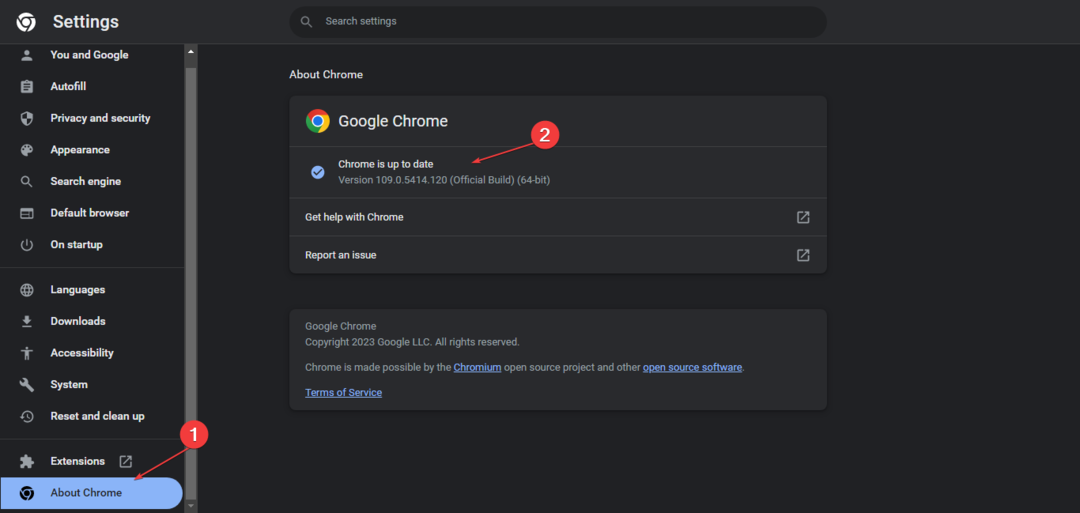
![Auto-GPT vs. ChatGPT: Který je lepší? [Klíčové rozdíly]](/f/a419776210c0186b20d54dddc72e7836.png?width=300&height=460)